2.B. Codificar un video compatible con el estándar UHD Bluray (Bluray 4k)
En esta guía mostrare como codificar un video para que sea compatible con el estándar UHD Bluray, también conocido en inglés como "bluray compliance".
No voy a entrar en detalles de que especificaciones debe tener el video, si no que mostrare el proceso para que sea comprensible para el mayor número de personas, por lo que no hay que tener conocimientos avanzados.
Vamos a necesitar los siguientes programas.
- Interfaz para la configuración: https://blu-disc.net/download/EncoderUI.rar
- Codificador x265:
- Descarga: http://msystem.waw.pl/x265/
- Codificador x265:
- ffmpeg
Guardaremos todos los archivos en la misma carpeta para tenerlos localizados.
Estándar UHD Bluray
Lo primero y mas importante, nuestro video fuente tiene que tener una resolución de 3840x2160. Si no tiene esta resolución, tenemos que añadirle barras negras arriba y abajo. En este link, te explico como hacerlo.
Una vez tengamos nuestro video con la resolución adecuada, podemos empezar con la codificación final.
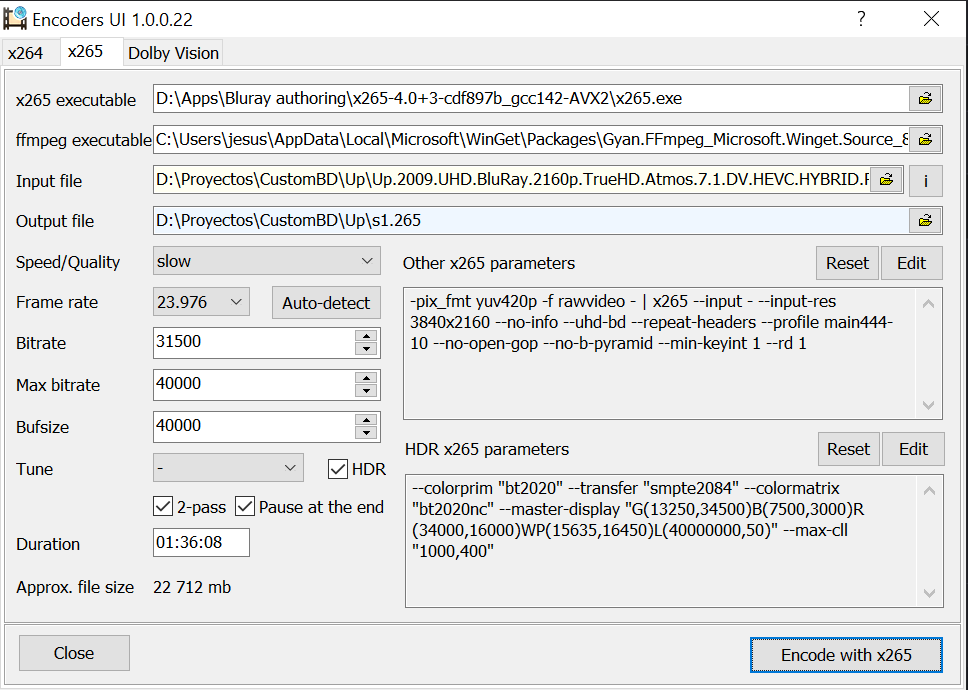
En el primer campo seleccionamos el .exe del x265 que hemos descargado el principio.
En el segundo campo seleccionamos el .exe del ffmpeg que hemos descargado el principio.
En input file seleccionamos el fichero que queremos codificar.
En output file seleccionamos la carpeta de destino y ponemos el nombre al fichero.
En "Speed/quality" cuanto menor, mas calidad pero menor de "slower" no compensa porque la calidad no difiere pero se alarga muchísimo mas tiempo. Yo siempre uso slower.
En "FrameRate" seleccionamos el mismo que tenga el fichero original.
Dentro del campo de texto "Other x265 parameters" encontramos la resolución del video. Pulsando en "edit" podremos editar este texto y cambiar la resolución del video final. Esto es útil porque también podremos usar videos con resolución 1080p codificados con x265 para que ocupe menos que el original en x264 para por ejemplo grabarlo en un BD25 y que sea reconocido por nuestro lector de Bluray 4k.
Para videos con Metadatos "Dolby vision" cambiar el parametro "pix_fmt" a:
-pix_fmt yuv420p10le→ Formato de píxel 10-bit (requerido para DV).
Ahora daremos un pequeño salto al final de las opciones, en el campo "Duration" pondremos la duración del video. Hacemos esto lo primero para que nos calcule el peso aproximado del video resultado. Hay que tener en cuenta que es el peso solo del video, por lo que tendremos que tener el cuenta el peso de los ficheros de audio para que no sobrepase la capacidad del disco bluray.
Ahora tenemos que ir probando que valores del campo "Bitrate" nos vendrá mejor, dependiendo del tamaño del fichero final como comenté antes.
En el campo "MaxBitrate" suelo poner 8000 mas que el bitrate. Este campo determina el pico máximo que alcanzará el bitrate en momentos de necesidad, como por ejemplo en escenas de poca luz.
El campo "Buffsize" es recomendable que sea igual al "MaxBitrate".
En "Tune" la configuración dependerá del tipo de video. Por ejemplo, si es una película grabada en formato analógico, suele dar buen resultado la opción "grain" o "film", para las películas de animación, la opción homónima. El resto de opciones no las he probado ero todo es probar y ver que resultado te gusta más.
Si no nuestro video es en HDR, marcaremos la casilla, si no, no. En este caso tambien debemos modificar el parametro "max-cll" para ponerlo igual que el video original. Por ejemplo, snuestro video original tiene estos dos campos
Maximum Content Light Level : 1000 cd/m2
Maximum Frame-Average Light : 400 cd/m2
Asi que el parámetro quedaría asi: --max-cll "1000,400".
Ademas debemois igualar los parametros Mastering display luminance : min: 0.0001 cd/m2, max: 1000 cd/m2
Que sería el campo L en el parametro --master-display
--master-display "G(8500,39850)B(6550,2300)R(35400,14600)WP(15635,16450)L(10000000,1)"
Cuando tengamos todo configurado, pulsamos en el botón "encode with x265" y se abrirá una ventana de cmd y comenzará el proceso.
Cuando finalice, nos quedara un fichero con extensión .265. Esta extensión es la que reconocen las aplicaciones que usaremos para crear nuestro disco UHD Bluray.